お問い合わせフォームにGoogleマップを埋め込む方法
公開: 2022-06-28成功しているWebサイトを運営している場合、ユーザーエクスペリエンスを向上させ、より多くの訪問者を引き付ける方法を探している可能性があります。 WP Full Careは、これらがビジネスにどのように不可欠であるかを完全に理解しているため、お問い合わせフォームにGoogleマップを埋め込む方法を紹介します。 それほど多くは聞こえないかもしれませんが、このような詳細は、あなたのWebサイトへのより多くの訪問者を引き付けるために不思議に思うことができます。 さあ、仕事に取り掛かりましょう!
お問い合わせフォームにGoogleマップを埋め込む必要がある理由
WordPressでウェブサイトを設定するときに、サイト訪問者が連絡を取るために使用する連絡フォームを含めた可能性があります。 あなたは、潜在的な顧客があなたが提供する商品やサービスについて質問しやすくしたいと考えていました。 さらに、あなたの会社が物理的に存在している場合、あなたはおそらくあなたの施設で買い物をするように顧客を誘うためにあなたのウェブサイトにその地域のグーグルマップを含めました。

ただし、お問い合わせフォームにGoogleマップを埋め込むこともできます。 主な理由は次の2つです。
- ジオロケーションを利用して、お問い合わせフォームの住所フィールドに自動的に入力できます。また、この機能を使用して、地図上にユーザーの位置を表示することもできます。 ただし、企業の多くのWebサイト所有者は、この機能に気づいていません。 これにより、全体的なユーザーエクスペリエンスが向上し、フォームの送信を離れる人の数を減らすことができます。
- ユーザーがどこにいるかがわかっている場合は、ジオロケーションターゲティングを使用して、よりカスタマイズされたコンテンツをユーザーに提供できます。 これは、コンバージョン率を上げるのに役立ちます。
お問い合わせフォームにGoogleマップを追加するのは非常に簡単です。この記事では、その方法を説明します。 もちろん、いつでも最も簡単な方法を選択して、パーソナライズされたWebサイトサポートの一部としてこれを行うことができます。
お問い合わせフォームにGoogleマップを埋め込む簡単な方法
お問い合わせフォームにGoogleマップを埋め込む最も簡単な方法は、WordPressの最高のお問い合わせフォームプラグインと広く見なされているWPフォームプラグインを使用することです。 直感的なドラッグアンドドロップインターフェイスを使用して、フォームビルダーを使用すると、あらゆる種類のフォームをすばやく簡単にデザインできます。
ダウンロード可能なWPFormsの無料バージョンがあり、簡単な連絡フォームを作成するために必要なすべての機能が備わっています。 ただし、WPFormsProにはすでにGoogleMaps拡張機能が付属しているため、このレッスンでは代わりにそれを使用します。
WPFormsプラグインのインストールとアクティブ化は、実行することのリストの最初のことです。 次に、[ WPForms]»[Addons]メニューオプションに移動して、 GeolocationAddonを見つけます。 画面上部に表示される検索バーを使用するかどうかを選択できます。 見つけたら、「アドオンのインストール」オプションをクリックして、アドオンのインストールプロセスを開始する必要があります。
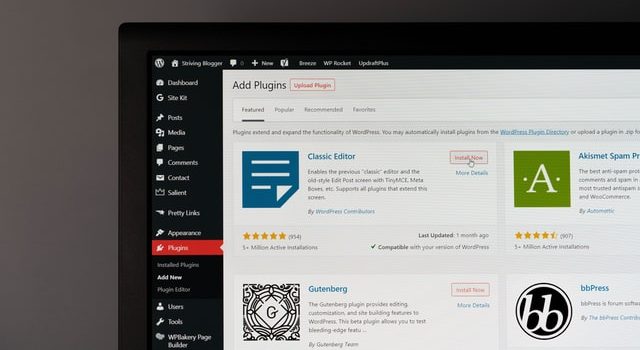
次に、アドオンのパラメータを設定する必要があります。 これを行うには、 [WPForms]»[設定]に移動し、ドロップダウンメニューから[ジオロケーション]タブを選択します。 次のページでジオロケーションプロバイダーを選択するように求められます。 この作品の焦点を考慮して、 GooglePlacesAPIを利用することにしました。

次のステップは、ページを下にスクロールしてGooglePlacesAPI設定を見つけることです。 そこで、 GoogleAPIキーを提供する必要があります。 Googleからキーを受け取り、それをコピーしてフィールドに貼り付けることができます。 それでは、Googleマップでお問い合わせフォームを改善する方法を見つけましょう。
WordPressにGoogleマップを埋め込んだお問い合わせフォームを作成するにはどうすればよいですか?
WPFormsとGoogleプレイスを設定したら、お問い合わせフォームを作成し、そこにGoogleマップを埋め込みます。 基本フォームを作成したら、住所のフィールドを含める必要があります。 単一行テキストフィールドまたはアドレスブロックのいずれかを使用するオプションがあります。 このチュートリアルでは、1行のテキストフィールドを使用します。
次の手順では、フィールドの設定を構成します。 これを行うには、フィールドをクリックして、単一行テキスト形式のパラメーターを表示する必要があります。 まず、フィールドのラベルを「アドレス」と表示されるように変更する必要があります。 これを行うと、ユーザーはフィールドに何が入るのかを問題なく理解できます。
その後、地図が表示されるようにフィールドの設定を調整する必要があります。これを行うには、[詳細設定]タブを選択する必要があります。 そこに着いたら、設定の一番下まで行き、 「アドレスオートコンプリートを有効にする」というオプションを探します。 そのオプションを切り替えて、 「オン」に設定します。 その後、アクティブ化する必要があるもう1つの機能である「マップの表示」という新しいオプションが表示されます。 フィールドの上または下にマップを表示するオプションがあります。
あなたのウェブサイトに連絡フォームを追加する方法は?
「埋め込み」というラベルの付いたボタンをクリックすることは、お問い合わせフォームをWebサイトに組み込むための最も迅速で簡単な方法です。 フォームエディタ画面の上部、[保存]というラベルの付いたボタンのすぐ隣にあります。 フォームを既存のページに追加するか、新しいページを作成するかを選択できます。

「CreateNewPage」を選択し、ページに名前を付けて、 「Let'sGo!」というボタンをクリックするだけです。 –それはそれと同じくらい簡単です! このようにして、お問い合わせフォームがすぐに添付される、選択した名前の新しいページを作成します。 「公開」をクリックすることを忘れないでください、そしてあなたは公式に完了です!
結論
ご覧のとおり、お問い合わせフォームにGoogleマップを埋め込むのは非常に簡単です。 WPフォームプラグインは非常に単純で、初心者でもフォーム関連のタスクを簡単にします。 もちろん、WordPressの専門家に連絡すれば、自分でこれを行う必要はありません。 彼らはあなたのウェブサイトがスムーズに運営され、あなたの訪問者の数が増えているだけであることを保証します!
